Putty设置
Putty使用教程

Putty使用教程PuTTY 是一个准绿色软件,说它绿色是因为直接就能使用,完全没有任何的安装程序。
准绿色是指 PuTTY 的所有配置都保存到了注册表,如果不记得备份注册表中的相关内容,下次重装机器所有配置就没了,而且配置也不方便用闪存盘随身携带。
但是 PuTTY 的配置删除还是蛮方便的,运行时指定个参数 -cleanup 就可以清除 PuTTY 的所有配置信息。
第一印象,开始登录一台远程主机运行 PuTTY 就可以看到下面这个界面在这里输入服务器的 IP 或主机名,选择好登录协议,还有协议的端口,如果希望把这次的输入保存起来,以后就不需要再重新输入了,就在第4步输入好会话保存的名称,比如:mail-server,或者干脆就是主机的地址,点击保存就可以了。
最后点下面的 Open 按钮,输入正确的用户名和口令,就可以登录服务器了。
首次登录一台主机时第一次登录时,会看到这个对话框这是要告诉你登录的主机密钥指纹,点 Yes 就保存起来,以后就不会再弹出这个窗口,然后就正常登录。
点 No 不保存,下次还是要提示你,然后也可以正常登录。
如果一台主机我们只是临时登录一下,当然就是点 No 了。
Cancel 就是取消,也就是取消了这次登录。
如果你曾经登录过这台主机,但是又弹出来这个对话框,可能有以下几种情形:∙主机重新安装了操作系统∙这台主机可能有多个IP,这次用的是另外一个 IP∙有其他不怀好意的主机来冒充,诱骗我们登录,窃取隐秘信息前两个情形很常见,一般点 Yes 就行了。
后面这个嘛……唔……唔……,点 No/Cancel,再去询问相关的主机管理人员。
又看到了中文乱码成功登录主机后,输入命令,这……这……显示,又是乱码。
唉,中文乱码是一个老生常谈的问题,提起来就头大。
原因嘛,不外乎字符集、终端编码之类的,还是可以解决的。
PuTTY 的默认字体和字符集并不适合中文显示, 在窗口标题上点击右键,选择 Change Settings...在打开的配置窗口左边选择 Appearance,在右边点 Font settings 里面的 Change 按钮,选择好中文字体,比如:宋体、新宋体之类的字体选择好了,还要确定字符集。
putty使用方法中文教程

putty使用方法,中文教程大致内容罗列如下:∙最简单的使用,登录SSH 主机∙中文乱码的处理∙PuTTY常用配置的说明∙复制、粘贴∙保存会话∙注销∙自动登录用户名∙自动设置环境变量∙设置代理服务器∙自动执行命令∙备份、删除 PuTTY的设置∙PuTTY的X11 转发∙如何用 PuTTY建立SSH 隧道∙如何用 PuTTY建立反向的SSH 隧道,像个特洛伊木马一样突破防火墙∙把 PuTTY作为一个安全的代理服务器∙安全的上网不被嗅探∙避免MSN 等聊天工具被监听∙怎样用PSCP、PSFTP安全的传输文件∙功能强大的SFTP 客户端 WinSCP∙用 PuTTYg en 生成密钥,登录SSH 主机不再需要口令∙Pagent代理密钥,每次开机只需要输入一次密钥口令∙Plink简单而又迅速的执行SSH 主机上的程序∙常见问题除了上面的这些,还夹杂了一些 PuTTY使用上的技巧、服务器配置的一些安全建议。
说起来这是一些有关 PuTTY的使用教程,其实也就是SSH 的参考教程,绝大多数的内容在其他系统或软件上也都是一样的。
不同的是参数、配置、命令行之类的,只要会了一个,其他也就触类旁通了。
如果你已经知道SSH、Telnet、Rlogin这是什么,就跳过这一部分,看下面的吧。
(以后补充,暂时空下)PuTTY的官方网站:http://www.chiark.greene /~sgtath am/putty/,截止到2007年6月,发布的最高稳定版本是0.6。
PuTTY是一个跨平台的远程登录工具,包含了一组程序,包括:∙PuTTY(Telnet和SSH 客户端)∙PSCP (SCP 客户端, 命令行下通过SSH 拷贝文件,类似于Unix/Linux下的scp 命令)∙PSFTP(SFTP 的命令行客户端,类似于FTP 的文件传输,只不过使用的是SSH 的22 端口,而非FTP 的21 端口,类似于 Unix/Linux下的sftp 命令)∙PuTTYt el (仅仅是一个Telnet客户端)∙Plink(命令行工具,执行远程服务器上的命令)∙Pagean t (PuTTY、PSCP、Plink的SSH 认证代理,用这个可以不用每次都输入口令了)∙PuTTYg en (用来生成RSA 和DSA 密钥的工具).虽然包含了这么多,但平时经常见到只是用PuTTY登录服务器,完全没有发挥出 PuTTY的强大功能。
PuTTY使用教程
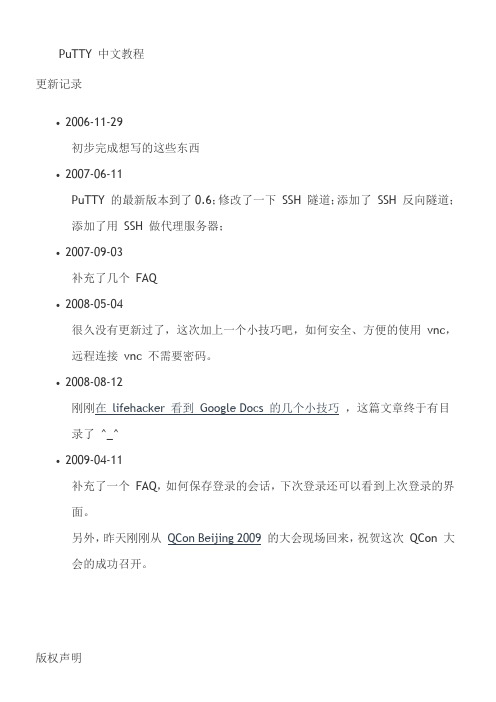
PuTTY 中文教程更新记录∙2006-11-29初步完成想写的这些东西∙2007-06-11PuTTY 的最新版本到了0.6;修改了一下SSH 隧道;添加了SSH 反向隧道;添加了用SSH 做代理服务器;∙2007-09-03补充了几个FAQ∙2008-05-04很久没有更新过了,这次加上一个小技巧吧,如何安全、方便的使用vnc,远程连接vnc 不需要密码。
∙2008-08-12刚刚在lifehacker 看到Google Docs 的几个小技巧,这篇文章终于有目录了^_^∙2009-04-11补充了一个FAQ,如何保存登录的会话,下次登录还可以看到上次登录的界面。
另外,昨天刚刚从QCon Beijing 2009的大会现场回来,祝贺这次QCon 大会的成功召开。
版权声明This document is licensed under a Creative Commons License.Creative Commons Deed 署名2.5Creative Commons Attribution 2.5您可自由:∙复制、发行、展览、表演、放映、广播或通过信息网络传播本作品∙创作演绎作品∙对本作品进行商业性使用惟须遵守下列条件:署名. 您必须按照作者或者许可人指定的方式对作品进行署名。
∙对任何再使用或者发行,您都必须向他人清楚地展示本作品使用的许可协议条款。
∙如果得到著作权人的许可,您可以不受任何这些条件的限制。
您的合理使用以及其他权利不受上述规定的影响。
这是一份普通人可以理解的法律文本(许可协议全文)的概要。
免责声明序言懒,是一个优点,有些时候还是要学一学才能会了的。
——柴锋(1979- )我的这些文字是从这几年来的PuTTY 使用经验中慢慢得来的,也不仅仅是介绍PuTTY,还包括了一些相关的软件,比如:优秀的FTP 工具FileZilla、功能强大的SFTP 客户端WinSCP。
杂七杂八的乱说了一些,这里把大致内容罗列如下:∙最简单的使用,登录SSH 主机∙中文乱码的处理∙PuTTY 常用配置的说明o复制、粘贴o保存会话o注销o自动登录用户名o自动设置环境变量o设置代理服务器o自动执行命令o备份、删除PuTTY 的设置∙PuTTY 的X11 转发∙如何用PuTTY 建立SSH 隧道∙如何用PuTTY 建立反向的SSH 隧道,像个特洛伊木马一样突破防火墙∙把PuTTY 作为一个安全的代理服务器o安全的上网不被嗅探o避免MSN 等聊天工具被监听∙怎样用PSCP、PSFTP 安全的传输文件o功能强大的SFTP 客户端WinSCP∙用PuTTYgen 生成密钥,登录SSH 主机不再需要口令∙Pagent 代理密钥,每次开机只需要输入一次密钥口令∙Plink 简单而又迅速的执行SSH 主机上的程序∙常见问题除了上面的这些,还夹杂了一些PuTTY 使用上的技巧、服务器配置的一些安全建议。
设置PuTTY的默认设置

设置PuTTY的默认设置每次登录主机,无一例外的修改字体,修改字符集,修改窗口的大小,指定私钥文件,允许某11转发,……几台主机还好说,几十个上百个主机这样三天两头的设置也会让唐僧烦了的。
选中一个先前配置好的会话,点Load按钮。
然后修改SavedSeion会话名称和HotName这里的主机地址,点Save如果在SavedSeion这里和上面的HotName清空,点Save按钮,就可以把设置保存为默认设置。
备份PuTTY的设置用PuTTY最不爽的就是,它把所有的设置都保存到注册表了,本来这不是什么问题。
但是难免会重装一下机器,用下面的命令可以备份PuTTY的所有设置regedit/ePuTTY.config.reg\删除PuTTY的设置如果只是在其他机器上临时用了一个PuTTY,用完以后想删除PuTTY的配置,就在控制台里输入如下的命令:putty.e某e-cleanup 用PuTTYgen来生成密钥,以后可以不用密码登录服务器了PuTTYgen是密钥生成器,用来生成一对公钥和私钥供PuTTY、PSCP、Plink、Pagent来使用。
直接运行PuTTYgen可以看到如下的界面。
点击Generate按钮就开始生成一个公钥和私钥对,生成完毕后,点下面的Saveprivatekey就可以把私钥保存起来,扩展名是.ppk的文件。
Load按钮可以把先前保存的私钥重新打开,然后做些修改,比如修改注释和私钥口令,或者把PuTTY格式的私钥转换为OpenSSH格式的。
开始用PuTTYgen创建密钥单击Generate按钮,然后你会看到进度条上面有个提示“Pleaegenerateomeradomnebymovingthemoueovertheblankarea.”,意思就是让你用鼠标在空白区域随机移动。
随着鼠标在空白区域的移动,进度条会一直走下去。
停止移动鼠标,进度条也就停止了。
那我们就移动鼠标,直到进度条走满为止。
SSH端口转发之putty通道配置

基于SSH端口转发之putty通道配置关于SSH端口转发的原理,网上有很多介绍,对其原理这里就不多说了,本文介绍用putty在实际环境中如何配置SSH通道。
对于办公一族尤其是IT人员,下班回到家之后经常需要访问公司内部的资源,这时候需要用到VPN,VPN拨通之后,由于网络拥塞,或者是要跨越多个不同的宽带网络,尤其是晚上10点以后,打开网页都很困难,想上传文件更慢(当然网上有很多优化VPN的方法,),现在教大家用putty建立SSH通道,建立通道之后,不仅能流畅访问办公网,远程控制办公室中的主机都是可以的。
(反过来也一样,在办公室中也可以直接控制家里的电脑,根本不用考虑家里的路由器防火墙之类的)注:此方法要求拥有VPN服务器root权限,需要VPN服务器IP(即公司单位公网IP),SSH端口号(默认22),以及对公司内部服务器资源比较熟悉或者说有访问权限。
1、打开putty,在session中按照如下设置:如图,Host Name填写:VPN服务器IP(如图中159.226.XXX.XXX),port填写:XXX(VPN 服务器SSH端口号)2、假设我现在要在家里访问办公室的OA系统,该OA的地址为:192.168.0.XXX:6666/OA,那么接下来在SSH目录里的Tunnel中做如下设置:如图,在Source port中填写:12345(这个端口是在你家里本机上虚拟出来的端口,不一定非是这个端口,大家可以设置1024—65535之间的任意一个);Destination中填写:192.168.0.XXX:6666,记住图中是local 和Auto 选项,不要变(这也就是ssh端口转发之本地转发)。
3、如图:点击Add保存,然后点击open。
4、出现如下窗口,输入登陆用户名和密码就可以了(即root账号或者拥有相关权限的账号)5、然后打开浏览器,在地址栏输入127.0.0.1:12345/oa就可以访问办公网了(端口12345是我主机上的端口,也就是第二步中得source port,根据你设置的端口号来填,如你设置的端口号是31111,就输入127.0.0.1:31111/oa就行了)是不是很简单,原理这里就不解释了。
putty的常用设置改变字体和颜色
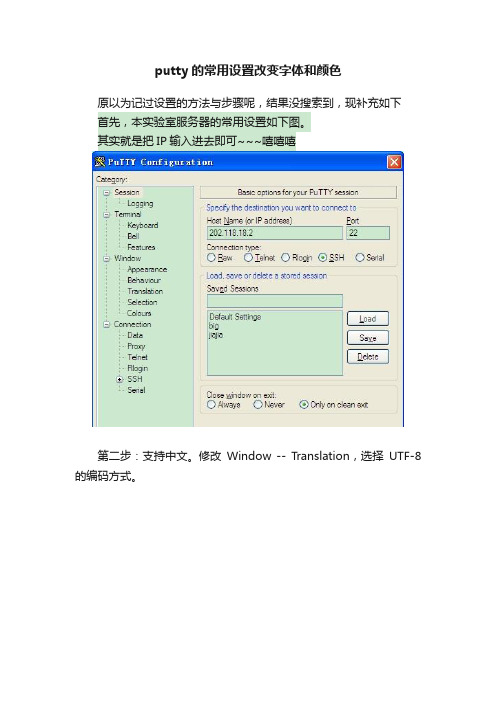
putty的常用设置改变字体和颜色原以为记过设置的方法与步骤呢,结果没搜索到,现补充如下首先,本实验室服务器的常用设置如下图。
其实就是把IP输入进去即可~~~嘻嘻嘻第二步:支持中文。
修改Window -- Translation,选择UTF-8的编码方式。
第三步:修改字体大小及颜色等。
Window -- Appearance -- Change.. 这下面的字体大小及颜色第四步:保存session. 点击Session ,在Saved Sessions下输入一个名字,点击Save。
下次登陆时直接双击下面的session名字即可保留原有的类似以上的设置。
----------------------------------------------------------------------------------当然了,其实第二步和第三步只是增强功能和方便编程的设置了,只要有第一步就可以用的~~~只是觉得自己的记性太臭,所以才把图贴上来的~~~改变颜色!!用putty打开文件夹,默认是蓝色,和背景黑色有点顺色,看不清楚。
改变方法:一次性改变的话:在打开的Session窗口,右键点击窗口标题栏,选择“change settings”,然后再选“windows”--"colours",再选"ANSI Blue" ,接着选择自己喜欢的颜色就可以了。
这种设置在下一次打开session的时候,会丢失。
若想保留这种设置,可以打开putty前,设置好。
和前面设置字体的方法类似。
只要把该session命名,再保存,就可以了。
以下是从其他博主那里转贴过来的,关于putty支持中文的设置,貌似没有他说的那么复杂啊,先贴下来再说~~~对于经常在windows下远程ssh到linux的用户而言,putty可能是你最好的选择。
可是缺省情况下,putty对中文的支持却让人不敢恭维,如果远程linux的locale设置为zh_CN.*(bg2312,gbk,utf8等等),显示就是乱码。
putty详细使用说明
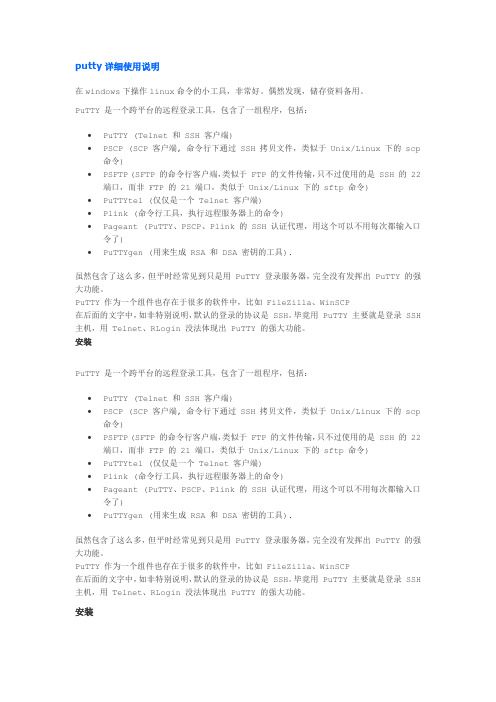
putty详细使用说明在windows下操作linux命令的小工具,非常好。
偶然发现,储存资料备用。
PuTTY 是一个跨平台的远程登录工具,包含了一组程序,包括:•PuTTY (Telnet 和 SSH 客户端)•PSCP (SCP 客户端, 命令行下通过 SSH 拷贝文件,类似于 Unix/Linux 下的 scp 命令)•PSFTP (SFTP 的命令行客户端,类似于 FTP 的文件传输,只不过使用的是 SSH 的 22 端口,而非 FTP 的 21 端口,类似于 Unix/Linux 下的 sftp 命令)•PuTTYtel (仅仅是一个 Telnet 客户端)•Plink (命令行工具,执行远程服务器上的命令)•Pageant (PuTTY、PSCP、Plink 的 SSH 认证代理,用这个可以不用每次都输入口令了)•PuTTYgen (用来生成 RSA 和 DSA 密钥的工具).虽然包含了这么多,但平时经常见到只是用 PuTTY 登录服务器,完全没有发挥出 PuTTY 的强大功能。
PuTTY 作为一个组件也存在于很多的软件中,比如 FileZilla、WinSCP在后面的文字中,如非特别说明,默认的登录的协议是 SSH。
毕竟用 PuTTY 主要就是登录 SSH 主机,用 Telnet、RLogin 没法体现出 PuTTY 的强大功能。
安装PuTTY 是一个跨平台的远程登录工具,包含了一组程序,包括:•PuTTY (Telnet 和 SSH 客户端)•PSCP (SCP 客户端, 命令行下通过 SSH 拷贝文件,类似于 Unix/Linux 下的 scp 命令)•PSFTP (SFTP 的命令行客户端,类似于 FTP 的文件传输,只不过使用的是 SSH 的 22 端口,而非 FTP 的 21 端口,类似于 Unix/Linux 下的 sftp 命令)•PuTTYtel (仅仅是一个 Telnet 客户端)•Plink (命令行工具,执行远程服务器上的命令)•Pageant (PuTTY、PSCP、Plink 的 SSH 认证代理,用这个可以不用每次都输入口令了)•PuTTYgen (用来生成 RSA 和 DSA 密钥的工具).虽然包含了这么多,但平时经常见到只是用 PuTTY 登录服务器,完全没有发挥出 PuTTY 的强大功能。
putty使用方法
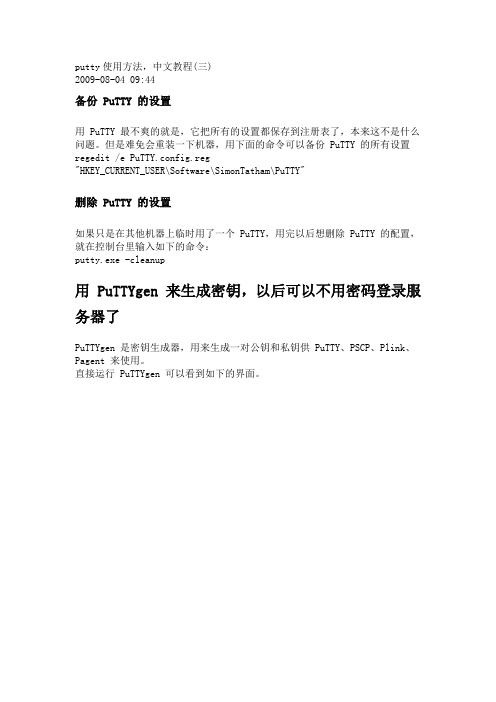
putty使用方法,中文教程(三)2009-08-04 09:44备份 PuTTY 的设置用 PuTTY 最不爽的就是,它把所有的设置都保存到注册表了,本来这不是什么问题。
但是难免会重装一下机器,用下面的命令可以备份 PuTTY 的所有设置regedit /e PuTTY.config.reg"HKEY_CURRENT_USER\Software\SimonTatham\PuTTY"删除 PuTTY 的设置如果只是在其他机器上临时用了一个 PuTTY,用完以后想删除 PuTTY 的配置,就在控制台里输入如下的命令:putty.exe -cleanup用 PuTTYgen 来生成密钥,以后可以不用密码登录服务器了PuTTYgen 是密钥生成器,用来生成一对公钥和私钥供 PuTTY、PSCP、Plink、Pagent 来使用。
直接运行 PuTTYgen 可以看到如下的界面。
点击 Generate 按钮就开始生成一个公钥和私钥对,生成完毕后,点下面的 Save private key 就可以把私钥保存起来,扩展名是 .ppk 的文件。
Load 按钮可以把先前保存的私钥重新打开,然后做些修改,比如修改注释和私钥口令,或者把 PuTTY 格式的私钥转换为 OpenSSH 格式的。
开始用 PuTTYgen 创建密钥单击 Generate 按钮,然后你会看到进度条上面有个提示“Please generate some radomness by moving the mouse over the blank a rea.”,意思就是让你用鼠标在空白区域随机移动。
随着鼠标在空白区域的移动,进度条会一直走下去。
停止移动鼠标,进度条也就停止了。
那我们就移动鼠标,直到进度条走满为止。
等进度条走完之后,会出现下面的界面最上面那个大大的只读文本框里面是公钥,用来保存到 OpenSSH 的authorized_keys 文件中,这个文件中的每一行都是一个公钥。
putty配置参数
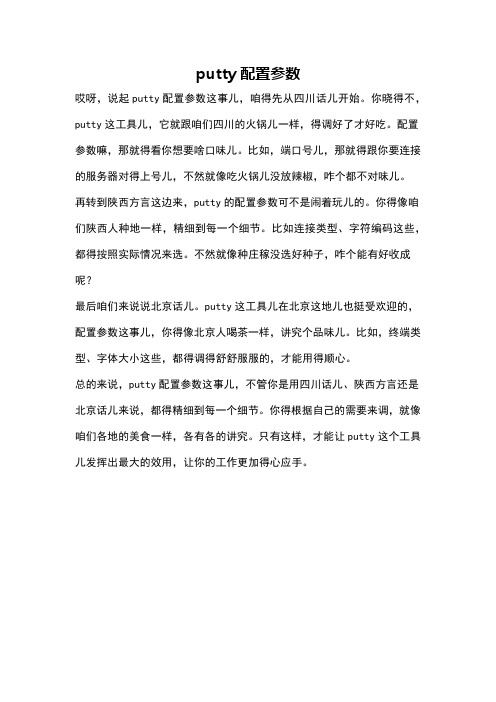
putty配置参数
哎呀,说起putty配置参数这事儿,咱得先从四川话儿开始。
你晓得不,putty这工具儿,它就跟咱们四川的火锅儿一样,得调好了才好吃。
配置参数嘛,那就得看你想要啥口味儿。
比如,端口号儿,那就得跟你要连接的服务器对得上号儿,不然就像吃火锅儿没放辣椒,咋个都不对味儿。
再转到陕西方言这边来,putty的配置参数可不是闹着玩儿的。
你得像咱们陕西人种地一样,精细到每一个细节。
比如连接类型、字符编码这些,都得按照实际情况来选。
不然就像种庄稼没选好种子,咋个能有好收成呢?
最后咱们来说说北京话儿。
putty这工具儿在北京这地儿也挺受欢迎的,配置参数这事儿,你得像北京人喝茶一样,讲究个品味儿。
比如,终端类型、字体大小这些,都得调得舒舒服服的,才能用得顺心。
总的来说,putty配置参数这事儿,不管你是用四川话儿、陕西方言还是北京话儿来说,都得精细到每一个细节。
你得根据自己的需要来调,就像咱们各地的美食一样,各有各的讲究。
只有这样,才能让putty这个工具儿发挥出最大的效用,让你的工作更加得心应手。
putty使用教程

putty使⽤教程最近开始使⽤putty,在⽹络上看到⼀份很不错的教程,共享⼀下:putty使⽤⽅法,中⽂教程序⾔⼤致内容罗列如下:最简单的使⽤,登录 SSH 主机中⽂乱码的处理PuTTY 常⽤配置的说明复制、粘贴保存会话注销⾃动登录⽤户名⾃动设置环境变量设置代理服务器⾃动执⾏命令备份、删除 PuTTY 的设置PuTTY 的 X11 转发如何⽤ PuTTY 建⽴ SSH 隧道如何⽤ PuTTY 建⽴反向的 SSH 隧道,像个特洛伊⽊马⼀样突破防⽕墙把 PuTTY 作为⼀个安全的代理服务器安全的上⽹不被嗅探避免 MSN 等聊天⼯具被监听怎样⽤ PSCP、PSFTP 安全的传输⽂件功能强⼤的 SFTP 客户端 WinSCP⽤ PuTTYgen ⽣成密钥,登录 SSH 主机不再需要⼝令Pagent 代理密钥,每次开机只需要输⼊⼀次密钥⼝令Plink 简单⽽⼜迅速的执⾏ SSH 主机上的程序常见问题除了上⾯的这些,还夹杂了⼀些 PuTTY 使⽤上的技巧、服务器配置的⼀些安全建议。
说起来这是⼀些有关 PuTTY 的使⽤教程,其实也就是 SSH 的参考教程,绝⼤多数的内容在其他系统或软件上也都是⼀样的。
不同的是参数、配置、命令⾏之类的,只要会了⼀个,其他也就触类旁通了。
⼀些基本知识如果你已经知道 SSH、Telnet、Rlogin 这是什么,就跳过这⼀部分,看下⾯的吧。
(以后补充,暂时空下)简介PuTTY (Telnet 和 SSH 客户端)PSCP (SCP 客户端, 命令⾏下通过 SSH 拷贝⽂件,类似于 Unix/Linux 下的 scp 命令)PSFTP (SFTP 的命令⾏客户端,类似于 FTP 的⽂件传输,只不过使⽤的是 SSH 的 22 端⼝,⽽⾮ FTP 的 21 端⼝,类似于Unix/Linux 下的 sftp 命令)PuTTYtel (仅仅是⼀个 Telnet 客户端)Plink (命令⾏⼯具,执⾏远程服务器上的命令)Pageant (PuTTY、PSCP、Plink 的 SSH 认证代理,⽤这个可以不⽤每次都输⼊⼝令了)PuTTYgen (⽤来⽣成 RSA 和 DSA 密钥的⼯具).虽然包含了这么多,但平时经常见到只是⽤ PuTTY 登录服务器,完全没有发挥出 PuTTY 的强⼤功能。
putty ssh命令参数
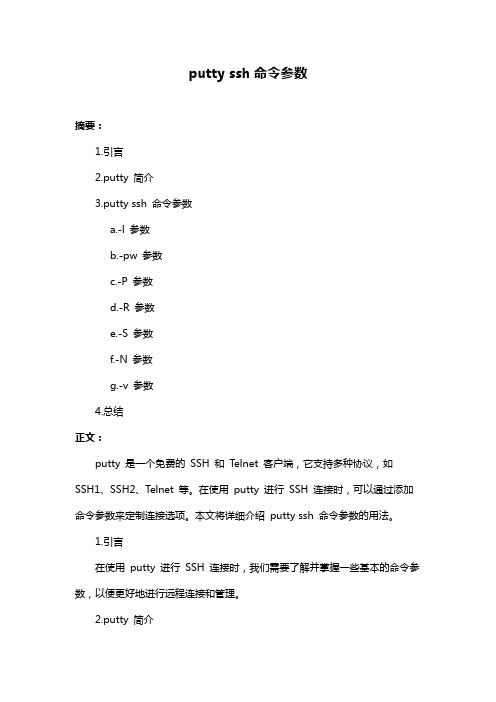
putty ssh命令参数摘要:1.引言2.putty 简介3.putty ssh 命令参数a.-l 参数b.-pw 参数c.-P 参数d.-R 参数e.-S 参数f.-N 参数g.-v 参数4.总结正文:putty 是一个免费的SSH 和Telnet 客户端,它支持多种协议,如SSH1、SSH2、Telnet 等。
在使用putty 进行SSH 连接时,可以通过添加命令参数来定制连接选项。
本文将详细介绍putty ssh 命令参数的用法。
1.引言在使用putty 进行SSH 连接时,我们需要了解并掌握一些基本的命令参数,以便更好地进行远程连接和管理。
2.putty 简介PuTTY(PuTTY PuTTY)是一个免费的SSH 和Telnet 客户端,由Simon Tatham 开发。
它支持多种协议,如SSH1、SSH2、Telnet 等。
PuTTY 具有高度可定制性,用户可以根据自己的需求配置连接选项。
3.putty ssh 命令参数在使用putty 进行SSH 连接时,可以通过添加命令参数来定制连接选项。
以下是一些常用的putty ssh 命令参数:a.-l 参数:指定用户名。
例如:`putty -l username ssh hostname`。
b.-pw 参数:指定密码。
例如:`putty -pw password ssh hostname`。
c.-P 参数:指定端口号。
例如:`putty -P port ssh hostname`。
d.-R 参数:反向连接。
例如:`putty -R ssh hostname`。
e.-S 参数:指定SSH 服务器。
例如:`putty -S server_ip ssh hostname`。
f.-N 参数:不自动输入用户名。
例如:`putty -N ssh hostname`。
g.-v 参数:显示详细信息。
例如:`putty -v ssh hostname`。
4.总结本文详细介绍了putty ssh 命令参数的用法,包括-l、-pw、-P、-R、-S、-N 和-v 等参数。
将putty输出改为中文显示的方法
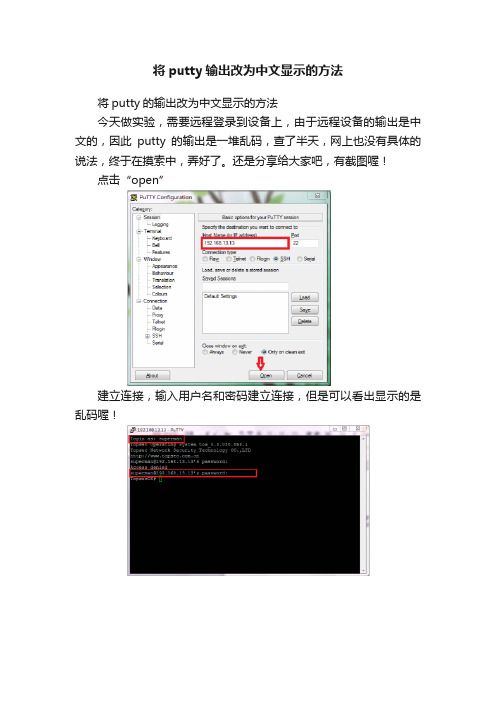
将putty输出改为中文显示的方法
将putty的输出改为中文显示的方法
今天做实验,需要远程登录到设备上,由于远程设备的输出是中文的,因此putty的输出是一堆乱码,查了半天,网上也没有具体的说法,终于在摸索中,弄好了。
还是分享给大家吧,有截图喔!
点击“open”
建立连接,输入用户名和密码建立连接,但是可以看出显示的是乱码喔!
别急,右键选择“change settings”按照下面的步骤进行2次设置一下就OK啦
设置好了,大家看,变成中文了吧,但是感觉唯一的遗憾是,在
putty里面打命令不能复制粘贴啊!。
putty怎么调整字体大小?

putty怎么调整字体大小?
相信很多用户都知道PuTTY是一款针对Linux服务器制作的远程登陆软件,用户在通过使用该软件时,通常会需要使用命令行形式进行登陆访问与传输,而在PuTTY软件功能中,自带有相关字体调整功能,如字体样式、大小、颜色等,不过很多用户不知道如何调整,故此小编为大家提供了相关调整方法,需要的朋友赶快试试吧!
putty调整字体大小
字体大小设置
Window->Appearance->Font settings—>Change按钮设置(我的设置为16)字体为(Consolas)
字体颜色设置
Window->Colours->Default Foreground->Modify设置(我喜欢绿色设置:R:0 G:255 B:0)
此外在默认的黑色背景下蓝色看不太清楚,可以把Window->Colours->ANSI Blue 更改一下设置(我设置为R:255 G:0 B:128)
全屏/退出全屏的快捷键设置
Window->Behaviour最下面有个Full screen on Alt-Enter 勾上就可以了。
保存session
设置完了之后要保存这些设置以便下次打开还是这些设置,就要保存Session .
Session->Saved Sessions 中输入一个名字然后Save保存就可以了,下次登录的时候点击这个保存的名字 Open 就打开putty了。
通过上述方法,用户即可在PuTTY软件中设置命令字符的显示字体样式了。
putty中文乱码解决方案以及字体设置
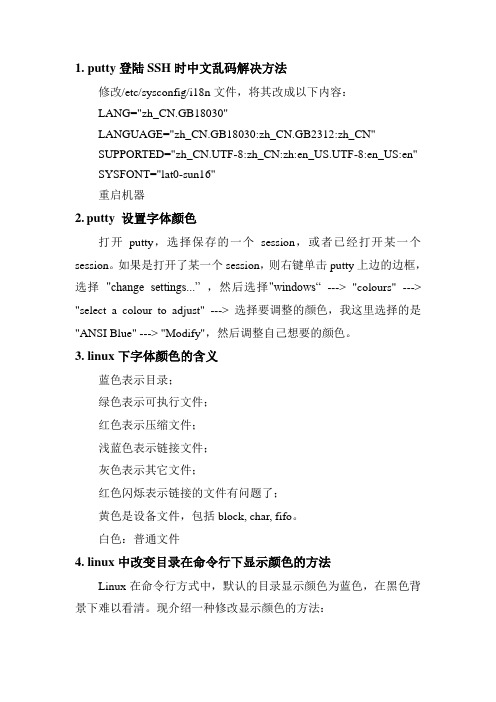
1. putty登陆SSH时中文乱码解决方法修改/etc/sysconfig/i18n文件,将其改成以下内容:LANG="zh_CN.GB18030"LANGUAGE="zh_CN.GB18030:zh_CN.GB2312:zh_CN"SUPPORTED="zh_CN.UTF-8:zh_CN:zh:en_US.UTF-8:en_US:en"SYSFONT="lat0-sun16"重启机器2.putty 设置字体颜色打开putty,选择保存的一个session,或者已经打开某一个session。
如果是打开了某一个session,则右键单击putty上边的边框,选择"change settings...” ,然后选择"windows“ ---> "colours" ---> "select a colour to adjust" ---> 选择要调整的颜色,我这里选择的是"ANSI Blue" ---> "Modify",然后调整自己想要的颜色。
3. linux下字体颜色的含义蓝色表示目录;绿色表示可执行文件;红色表示压缩文件;浅蓝色表示链接文件;灰色表示其它文件;红色闪烁表示链接的文件有问题了;黄色是设备文件,包括block, char, fifo。
白色:普通文件4. linux中改变目录在命令行下显示颜色的方法Linux在命令行方式中,默认的目录显示颜色为蓝色,在黑色背景下难以看清。
现介绍一种修改显示颜色的方法:将/etc/DIR_COLORS文件cp到~/下,并改名为.dir_colors。
cp -af /etc/DIR_COLORS ~/. dir_colors编辑.dir_colors文件,找到“DIR 01;34 # directory”,将34改为33(橙色)。
putty 技术手册

Putty 的安装与配置
安装过程
首先,需要从Putty的官方网站下载最新的安装包。然后,双 击下载的安装文件,按照屏幕上的指示进行操作,即可完成 安装。
配置选项
在安装过程中,用户可以选择自定义的安装选项,例如选择 安装路径、创建桌面快捷方式等。此外,用户还可以选择安 装额外的组件,如Puttygen和Pageant。
自定义传输设置
用户可以根据需要自定义文件传输设置,如传输速度限制 、传输超时时间等,以满足特定需求。
Putty 的端口转发功能
1 2 3
本地端口转发
Putty 支持本地端口转发,用户可以将本地端口 的流量转发到远程服务器上,便于进行远程服务 访问和测试。
动态端口转发
Putty 还支持动态端口转发,可以在多个远程服 务器之间动态转发流量,提高远程访问的灵活性 和效率。
功能
• 支持多种网络协议,方便用户连接不同类型的远程服务器。
• 提供丰富的终端配置选项,满足用户个性化需求。
• 支持文件传输,方便用户在本地与远程服务器之间传输文 件。
• 集成脚本功能,实现自动化操作。
Putty 的特点和优势
特点 • 开源、免费,用户可自由使用和定制。 • 界面简洁、易用,适合初学者使用。
使用 Putty 配置文件进行批量操作
01
配置文件的创建与编 辑
Putty 支持使用配置文件来保存和管 理会话设置,用户可以创建和编辑配 置文件,以满足不同连接需求。
02
批量导入配置文件
用户可以将多个配置文件批量导入 Putty,快速建立多个会话,并进行 批量操作,提高工作效率。
03
配置文件的共享与迁 移
使用 Putty 进行 SSH 连接
设置PuTTY的默认设置全解

设置PuTTY 的默认设置每次登录主机,无一例外的修改字体,修改字符集,修改窗口的大小,指定私钥文件,允许X11 转发,……几台主机还好说,几十个上百个主机这样三天两头的设置也会让唐僧烦了的。
选中一个先前配置好的会话,点Load 按钮。
然后修改Saved Sessions会话名称和Host Name 这里的主机地址,点Save如果在Saved Sessions 这里和上面的Host Name 清空,点Save 按钮,就可以把设置保存为默认设置。
备份PuTTY 的设置用PuTTY 最不爽的就是,它把所有的设置都保存到注册表了,本来这不是什么问题。
但是难免会重装一下机器,用下面的命令可以备份PuTTY 的所有设置regedit /e PuTTY.config.reg "HKEY_CURRENT_USER\Software\SimonTatham\PuTTY"删除PuTTY 的设置如果只是在其他机器上临时用了一个PuTTY,用完以后想删除PuTTY 的配置,就在控制台里输入如下的命令:putty.exe -cleanup用PuTTYgen 来生成密钥,以后可以不用密码登录服务器了PuTTYgen 是密钥生成器,用来生成一对公钥和私钥供PuTTY、PSCP、Plink、Pagent 来使用。
直接运行PuTTYgen 可以看到如下的界面。
点击Generate 按钮就开始生成一个公钥和私钥对,生成完毕后,点下面的Save private key 就可以把私钥保存起来,扩展名是.ppk 的文件。
Load 按钮可以把先前保存的私钥重新打开,然后做些修改,比如修改注释和私钥口令,或者把PuTTY 格式的私钥转换为OpenSSH 格式的。
开始用PuTTYgen 创建密钥单击Generate 按钮,然后你会看到进度条上面有个提示“Please generate some radomness by moving the mouse over the blank area.”,意思就是让你用鼠标在空白区域随机移动。
我常用的putty配置选项瑞豪开源(RASHOST)
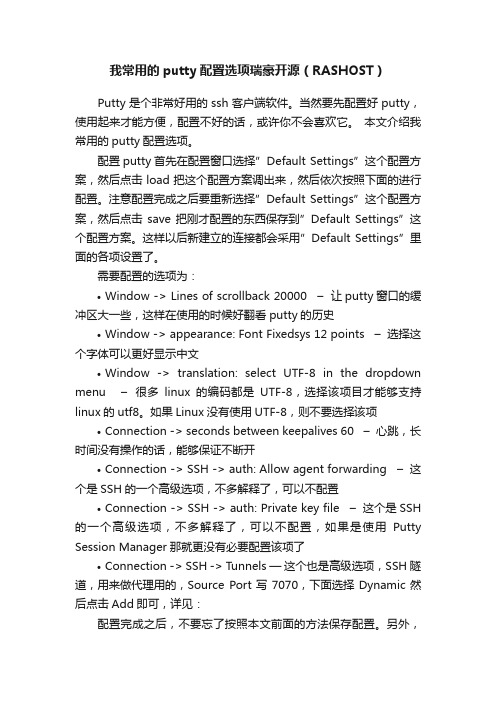
我常用的putty配置选项瑞豪开源(RASHOST)Putty是个非常好用的ssh客户端软件。
当然要先配置好putty,使用起来才能方便,配置不好的话,或许你不会喜欢它。
本文介绍我常用的putty配置选项。
配置putty首先在配置窗口选择”Default Settings”这个配置方案,然后点击load把这个配置方案调出来,然后依次按照下面的进行配置。
注意配置完成之后要重新选择”Default Settings”这个配置方案,然后点击save把刚才配置的东西保存到”Default Settings”这个配置方案。
这样以后新建立的连接都会采用”Default Settings”里面的各项设置了。
需要配置的选项为:•Window -> Lines of scrollback 20000 –让putty窗口的缓冲区大一些,这样在使用的时候好翻看putty的历史•Window -> appearance: Font Fixedsys 12 points –选择这个字体可以更好显示中文•Window -> translation: select UTF-8 in the dropdown menu –很多linux的编码都是UTF-8,选择该项目才能够支持linux的utf8。
如果Linux没有使用UTF-8,则不要选择该项•Connection -> seconds between keepalives 60 –心跳,长时间没有操作的话,能够保证不断开•Connection -> SSH -> auth: Allow agent forwarding –这个是SSH的一个高级选项,不多解释了,可以不配置•Connection -> SSH -> auth: Private key file –这个是SSH 的一个高级选项,不多解释了,可以不配置,如果是使用Putty Session Manager那就更没有必要配置该项了•Connection -> SSH -> Tunnels —这个也是高级选项,SSH隧道,用来做代理用的,Source Port写7070,下面选择Dynamic然后点击Add即可,详见:配置完成之后,不要忘了按照本文前面的方法保存配置。
putty使用方法

putty使用方法1. 什么是puttyPutty是一个自由的SSH、Telnet、rlogin工具,用于连接到远程服务器和网络设备。
它为用户提供了一个简单而强大的界面来管理和控制远程计算机。
2. 下载和安装Putty你可以从Putty的官方网站下载最新版本的Putty软件。
下载后,只需双击安装程序并按照向导进行安装即可。
3. 连接到远程服务器要连接到远程服务器,需按照以下步骤进行:3.1 打开Putty双击Putty的图标以打开程序。
3.2 填写服务器信息在Putty的主窗口中,输入远程服务器的IP地址或主机名。
3.3 配置连接类型选择你要使用的连接类型,可以是SSH、Telnet或rlogin。
3.4 配置端口号根据服务器的设置,输入正确的端口号。
SSH默认端口号为22,Telnet默认端口号为23。
3.5 保存登录信息如果你希望将服务器的登录信息保存下来,可以在左侧的选项中选择”Session”,并点击”Save”按钮保存当前连接配置。
3.6 连接到服务器点击”Open”按钮以连接到远程服务器。
3.7 输入登录凭据Putty将打开一个新的窗口,提示你输入登录凭据。
根据服务器的设置,你可能需要输入用户名和密码。
4. 高级配置选项除了基本的连接设置外,Putty还提供了一些高级配置选项,以满足用户不同的需求。
以下是一些常用的高级配置选项:4.1 配置主机密钥当你首次连接到一个服务器时,Putty会显示一个警告,提示你确认主机密钥。
你可以点击”Accept”按钮来接受服务器的密钥,并将其保存到本地。
4.2 配置代理服务器如果你的网络环境需要使用代理服务器进行连接,你可以在Putty的”Proxy”选项中配置代理服务器的详细信息。
4.3 配置会话设置在Putty的”Session”选项中,你可以配置会话的各种设置,包括窗口大小、字体样式、回退行为等。
4.4 配置远程命令在Putty的”Connection”选项中,你可以配置远程服务器登录后执行的命令。
- 1、下载文档前请自行甄别文档内容的完整性,平台不提供额外的编辑、内容补充、找答案等附加服务。
- 2、"仅部分预览"的文档,不可在线预览部分如存在完整性等问题,可反馈申请退款(可完整预览的文档不适用该条件!)。
- 3、如文档侵犯您的权益,请联系客服反馈,我们会尽快为您处理(人工客服工作时间:9:00-18:30)。
附录A Putty 设置Putty 是一个非常强大的终端仿真软件,对硬件配置要求极低,基本上能运行Windows 平台的电脑都可以流畅运行,配备较高分辨率的显示器可很好的提高操作体验。
A.1 配置管理除了主机名称/IP 、端口和通信协议之外,Putty 还有很多设置选项,来对终端进行配置。
Putty 将连接称为会话(session ),因为终端的操作就是人与shell 的会话。
可以将会话的配置保存下来,以便快速启动终端并登录到对应的主机上。
Putty 启动界面如错误!未找到引用源。
所示。
图A- 1 Putty 启动界面所保存的会话名称是唯一的。
在设置主机名称/IP 、端口和通信协议之后,可进一步设置会话的其他选项,这些选项在左侧用树形结构列出(Category )。
在Saved Sessions 下的对话框中输入会话名称,再点击Save 按钮,即可保存该会话。
保存后可见到该会话名称已经在Default Settings 那个文本框中列出,该文本框列出了所有已经保存的会话。
双击已保存的会话名称将直接打开该会话。
启动Putty 时,默认的配置为Default Settings 。
可单击选中已保存的会话,再单击Load 按钮,将读取该会话。
这通常用于修改已保存会话的部分设置选项再将其保存为新的会话。
注意,若保存时会话名称与已保存会话的名称完全相同时,Putty 将更新该已保存会话。
主机名称/IP端口通信协议读取会话保存会话删除会话配置要删除已保存会话,需先单击选中该会话,再按Delete按钮即可。
注意,Putty使用Windows注册表来保存会话等信息。
在同一台电脑上,Putty删除后其相关信息仍保存着,从外部复制或下载一个Putty即可继续使用。
这种设计的不便之处在于要将一台电脑上已保存的Putty会话复制到另一台电脑上时,需要导出注册表相关部分,再导入到另一台电脑上。
修改完毕之后,务必要保存会话或更新(覆盖保存),不可急急忙忙去点Open按钮,那将导致直接使用设置开始会话,而该会话的设置将不会保存。
不过,即使会话开始后还是有机会保存的。
在标题栏上单击右键,选择Change Settings,修改配置选项后仍可保存该会话。
在此处修改配置选项后将立即生效。
可进入会话后修改满意后再保存会话。
标题栏右键菜单也可按住Ctrl键在终端上单击右键来弹出。
其中的选项都比较实用:Special Command 发送信号,调试进程间通信时很有用New Session... 相当于新打开一次Putty,很快捷Duplicate Session 另外打开一个当前会话,非常常用Restart Session 当连接意外断开时重新连接,多用于远端主机重启时Saved Session 打开一个已保存会话,非常常用Change Settings... 修改设置Copy All to Clipboard 将终端中显示的全部内容复制到剪贴板Clear Scrollback 清空以前的历史记录Reset Terminal 复位终端,这将清空全部输入输出缓存,但历史记录还在Full Screen 全屏,退出全屏仍使用此选项或快捷键(需设置)这些选项很多都可以加速常用的操作。
打开多个Putty会话是很常好用的。
A.2实用设置下面介绍Putty会话设置中一些较为实用的选项。
未介绍的选项应仔细阅读其名称并测试,弄清楚其作用后再修改。
未介绍的部分推荐使用默认值。
A.2.1窗口设置图A- 2Putty窗口设置1如图A- 2所示,默认值为80列24行,实用中设置为128列36行较好用。
默认情况下,当用鼠标拉伸窗口大小时,行和列将会相应改变而不调整字体大小等,这比较好用。
Putty会话并不保存终端的全部显示内容,默认只保存200行(Lines of scrollback)。
推荐将其改为较大的值(例如100000),可应对较快的刷屏。
图A- 3 Putty窗口设置2通常要选中全屏快捷键(Full screen on Alt-Enter),可快速切换全屏与非全屏。
另外,Alt-F4这个Windows平台上常用的关闭窗口快捷键也是默认支持的。
Putty还可以支持总在最前的选项(Ensure window is always on top),这对于对照Putty写文档是很有用的。
A.2.2 显示效果图 A- 4 Putty 的光标效果和字体设置终端上表示当前输入位置的光标是可以修改其显示效果的。
光标类型有三种:Block 、Underline 和Vertical line ,可设置后看看效果。
推荐设置光标使用闪烁效果(选中Cursor blinks ),可更方便从一大堆字符中找到当前位置。
点击Change 按钮可设置字体。
推荐使用Fixedsys 字体,大小为10或12。
该字体支持中文编码,且字体较粗,看起来很省力。
要在终端上显示和输入中文,选择支持中文编码的字体是必要条件之一。
字体显示质量还可以设置,不过基本上没有太明显的差别。
字体设置光标设置图A- 5 Putty 颜色设置默认终端为黑色背景,白色字符。
一般多使用默认的颜色配置,无需修改。
由于显示器使用不同强度的光来产生不同的颜色,而白色是各种光最强的情况,因此选用黑色背景,可以降低光线对眼睛的照射。
选中“使用系统颜色”(Use system colours)将会使用Windows平台的配色方案,即使用Windows 的默认背景色和前景色。
A.2.3自动登录自动登录包含了两个动作:自动输入预设的用户名和自动完成认证无需输入密码。
如图A- 6所示,可输入预设的用户名,在登录时将自动使用此用户名,不再询问。
自动完成认证并非预设密码来实现的,而是使用了密钥机制来实现。
通常,通过ssh登录远程服务器时,使用密码认证方式,但缺点很明显:必须输入密码,不能使用空密码(即使系统允许空密码,也会十分危险);密码容易被人偷窥或猜到;服务器上的一个帐户若要给多人使用,则必须让所有使用者都知道密码,导致密码容易泄露,而且修改密码时必须通知所有人。
而使用公钥认证则可以解决这些问题:公钥认证允许使用空密码,省去每次登录都需要输入密码的麻烦;多个使用者可以通过各自的密钥登录到系统上的同一个账户。
公钥认证需要两个字符串:公钥和私钥。
其他人可以看到公钥的内容,使用者可使用公钥来将数据加密而无法解密。
而使用者应让私钥只由自己使用,因为私钥是用来解密公钥加密内容的。
预设用户名图A- 6 Putty设置预设用户名用户将自己的公钥放在主机上供ssh服务器端使用,Putty使用ppk文件中的私钥在登录时进行身份验证。
ssh服务器端默认使用主机上用户主目录下.ssh目录中的authorized_keys文件来存储公钥。
Putty则需要指定存储私钥的ppk文件,如图A- 7所示,按Browse按钮即可开始指定。
公钥和私钥是配套使用的。
在主机上,用户主目录下可能没有.ssh目录,需要手动建立。
该目录名称以“.”开始,使用ls 命令将无法看到,应使用-a选项,例如:ls–a~/.ssh/authorized_keys这个文件可能也需要手动建立。
该文件是一个文本文件,里面每一行是一个公钥字符串。
.ssh目录、authorized_keys文件以及用户主目录可能被其他用户修改时,则ssh服务器端将认为此时有未授权访问的风险而拒绝使用该文件中的公钥。
因此,需要保证主目录、.ssh和authorized_keys文件的所有者为该用户,且其他用户没有写权限。
假设用户主目录为/home/abc,管理员可设置该目录权限,禁止其他用户修改该目录:chmod go-x /home/abc而.ssh目录则可由用户自己来建立并设置权限:mkdir ~/.sshchmod 700 ~/.sshtouch ~/.ssh/authorized_keyschmod 600 ~/.ssh/authorized_keys然后用vi编辑器将公钥写入到该文件即可。
指定私钥文件图A- 7 Putty设置私钥文件A.3生成密钥可以在Linux平台上使用ssh提供的ssh-keygen来生成密钥文件,也可以在Windows平台上用puttygen.exe来生成密钥文件。
由于ppk文件是Putty的专用格式,因此前一个办法仍需要使用puttygen.exe来将ssh-keygen所生成的私钥文件转换成ppk文件。
所以,这里推荐使用后一个办法。
puttygen.exe可在Putty作者所提供的网站下载:/~sgtatham/putty/download.html如图A- 8所示,设置密钥类型和密钥位数之后,点击Generate按钮即可开始生成密钥。
密钥类型使用默认的SSH-2 RSA即可,密钥位数至不少于默认的1024位,否则容易被破解。
生成密钥时需要使用鼠标移动轨迹来生成随机数,因此要在图A- 9所示的鼠标移动区域中移动鼠标光标,才能完成密钥生成过程。
密钥类型密钥位数图A- 8 puttygen.exe界面图 A- 9 puttygen.exe 生成密钥动区域 鼠标移动区域图 A- 10 puttygen.exe 密钥保存密钥生成后,可直接看到公钥字符串,如图 A- 10所示。
将其复制后,写入到~/.ssh/authorized_keys 文件即可。
然后单击Save Private key 按钮,保存私钥文件为本地的ppk 文件即可。
公钥字符串。
